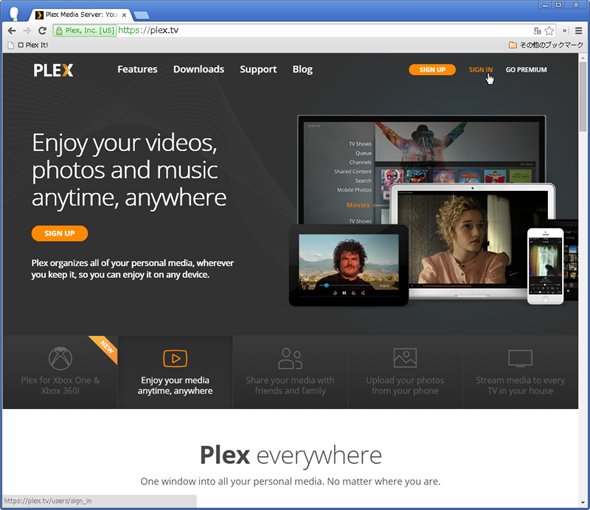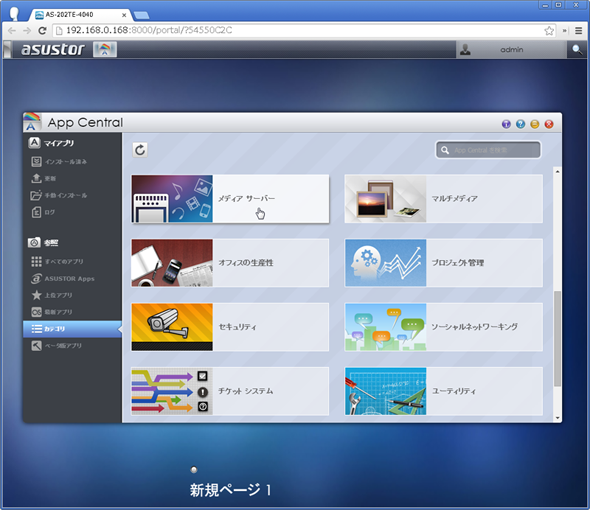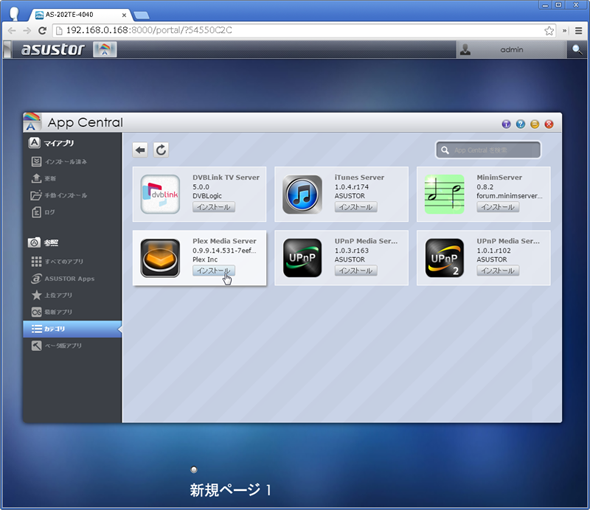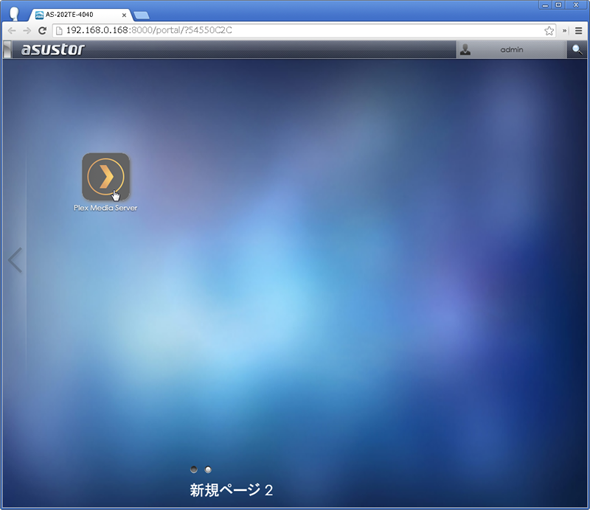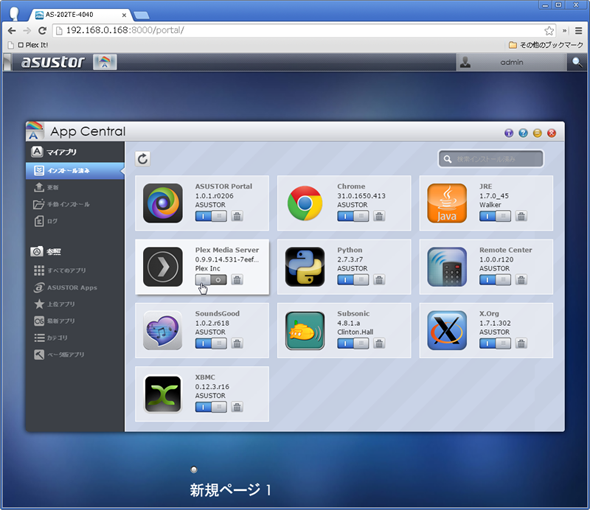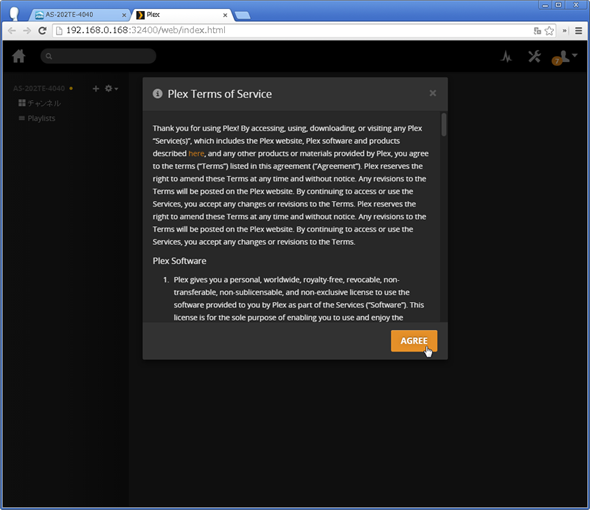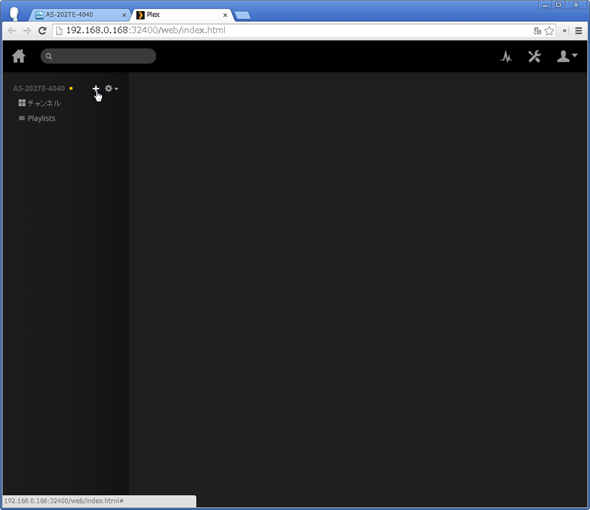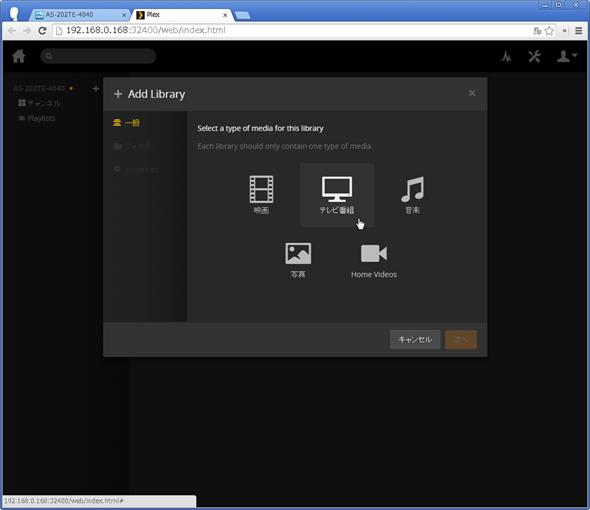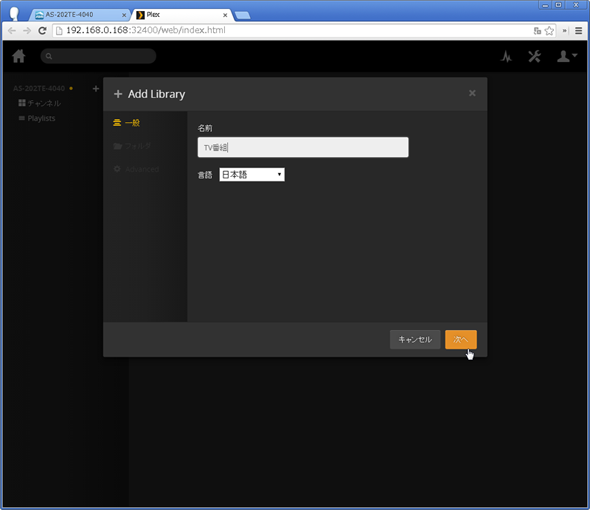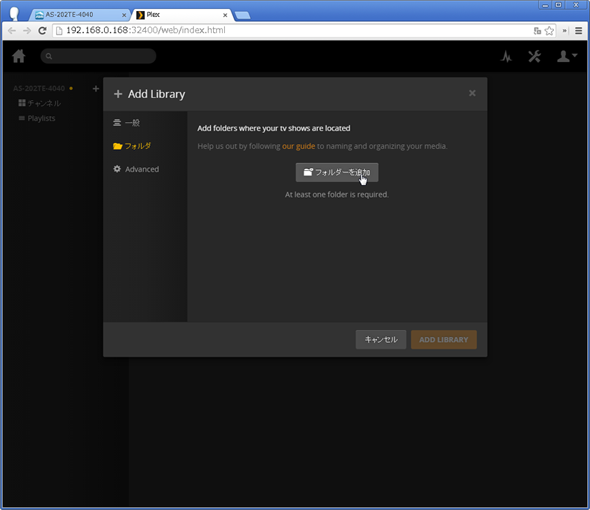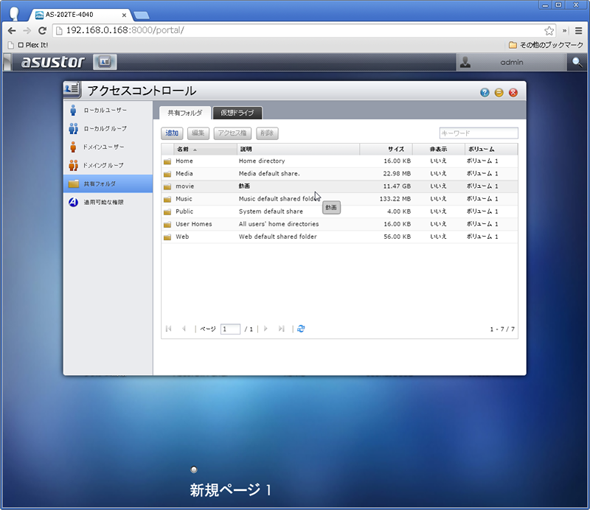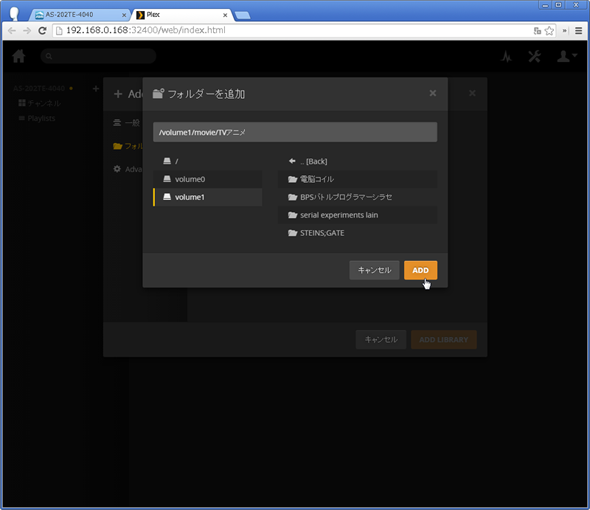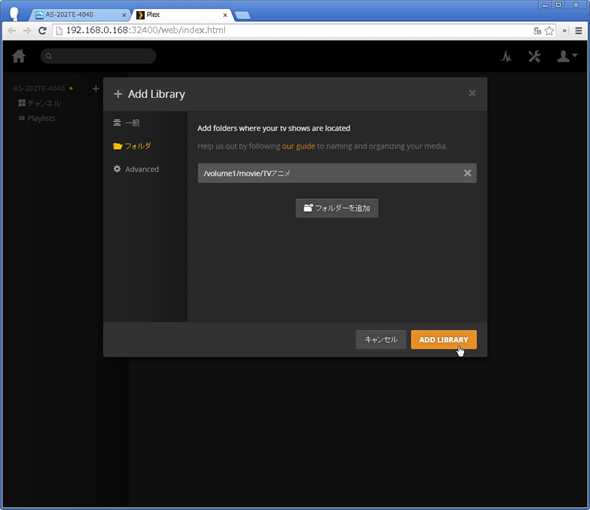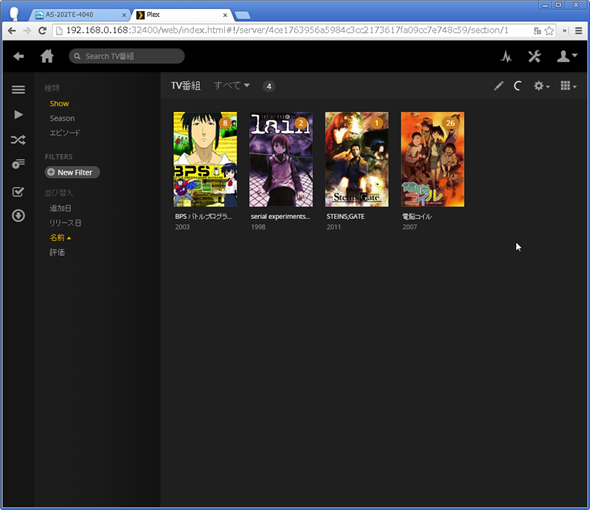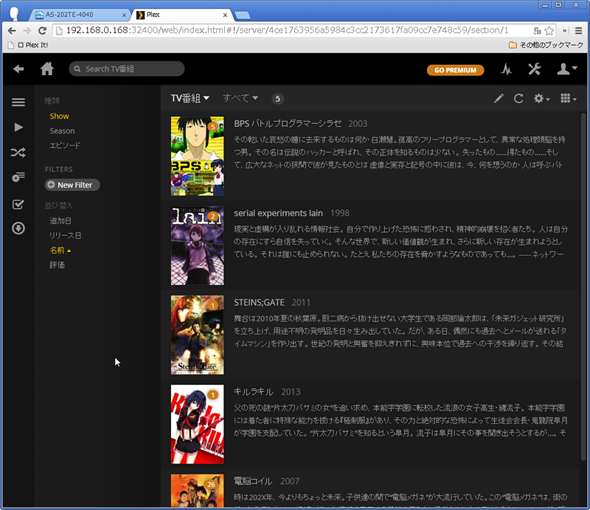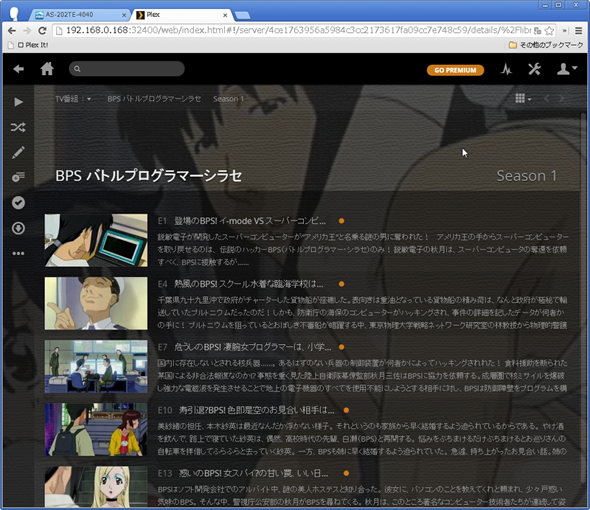NASに保存したコンテンツをいつでもどこでも楽しみたい!:ASUSTORで始めるメディアサーバ(1/2 ページ)
そもそもメディアサーバはなぜ必要?
ディスク容量を圧迫するファイルと言えば、動画を始めとするメディアコンテンツが筆頭だろう。1つ1つのファイルサイズが大きいだけでなく、ファイル数も膨大だったり、日々増えていくケースが多い。
その一方で、ローカルネットワーク内でPC同士で共有するメリットが大きいファイルでもある。メディアファイルをPC内蔵ストレージからNASに移行したいと考えてAS-202TEの導入を考えている人も多いだろう。
しかし、メディアファイルをPC間の共有だけでなく、PC以外のデバイスでの再生まで活用シーンを広げようとすると、いくつか考慮しなければならないことが出てくる。
1つはプロトコル。Windowsで用いられるCIFS、MacのAFP、UNIX系のNFSなど、ファイル共有プロトコルはいくつかある。しかし、モバイルデバイスでは、これらのプロトコルに対応していない、あるいは対応していても限定的なことがある。
例えば、メディアファイルの再生ではダウンロードしながら順次再生するストリーミング再生が実用上必須となる。そのため、先読みを行うバッファリング、中断した続きからダウンロードを再開するレジューム、ランダムアクセス機能など、単純なシーケンシャルアクセス以上に柔軟なアクセスが求められる。OSレベルで対応していないデバイスの場合は、プレーヤー側でそのようなファイル共有プロトコルに対応しなくてはならない。
スマートフォンのファイル管理ユーティリティがWindowsファイル共有に対応していても、そこから起動される動画プレーヤーが対応していなければ、ファイル丸ごとダウンロード後に再生を始めることになる。
そしてもう1つがフォーマットだ。メディアの記録形式は、より高品質化、高解像度化に向かっている。CPUの性能向上、通信回線の帯域増大を背景として、圧縮効率が上がった分を品質向上に充てているような印象だ。その半面、デバイス・通信環境の多様化によって同じコンテンツの再生環境スペックも大きな幅ができてしまっている。有線通信・据え置きPCでなんとか再生できるくらいの高品質なコンテンツを、そのままストレスなく再生できるスマートフォンの環境はかなり限定的だろう。逆に3G回線利用時のスマートフォンでも問題なく再生できるように調整したコンテンツでは、PCでの再生時に品質に不満を感じるかもしれない。
そのため、マルチデバイスでの再生を前提としたメディアセンターを構築する場合には、再生対象となるデバイス・通信環境で利用できるプロトコルを用い、それぞれで最良のパフォーマンスが発揮できるような仕組みが求められる。単純にPC用/スマートフォン用の2種類のファイルを用意しておくのも手だが、準備に手間が2倍かかるのはあまり歓迎できない。
そこで、メディアの配信に特化したメディアサーバ機能が求められるわけだ。そして多機能NASにとってメディアサーバという役割は非常に親和性がよい。本体そのものに大容量のストレージ、ネットワーク、そしてトランスコード可能なプロセッサと、メディアサーバに必要な要件がすべてそろっているからだ。
冒頭述べた通り、AS-202TEを大容量ファイルサーバとして活用していれば動画や音楽などのマルチメディアファイルがそこに集約されてくることが多く、メディアサーバの機能を有効化すればすぐにでもメディアサーバとしての環境ができるはずだ。
さて、AS-202TEには下の4つのメディアサーバが用意されている。
- iTunes Server
- Plex Media Server
- UPnP Media Server v1
- UPnP Media Server v2
今回はこのうち、Plex Media Serverを詳しく紹介していこう。
Plex Media Serverのインストール
Plex Media Serverは、独自/DLNA両プロトコルをサポートし、専用/Web/DLNAプレーヤーから利用できるメディアサーバだ。アドオンによるメディアタイプの追加や、メディアファイルのメタ情報自動取得など、前回紹介したXBMCのようなリッチなライブラリ構築を可能とする。
専用プレーヤーのプラットフォームは多岐に渡り、モバイル用ではAndroid/iOS/Windows Phone、テレビ接続用ではXbox360/Chromecast/Amazon fireTV/Google TVなど幅広く用意されている。PCではWebブラウザで閲覧するのが手軽だが、Windows/Mac/Linux用の専用プレーヤーもある。
Plex Media ServerのインストールはApp Centralから行う。カテゴリ「メディア サーバー」の中に見つかるはずだ。他のアプリ同様、インストールをクリックするだけでパッケージのダウンロード、インストールを行ってくれる。
インストールが完了するとADMデスクトップにPlex Media Serverのアイコンが追加されるので、それをクリックすると新しいタブでPlex Media Serverの設定画面が開く。もし、そのページが表示されない場合はいったんPlex Media Serverを再起動してみるとよい。
初期状態ではPlex Media Serverには何もメディアが登録されていない。まずはAS-202TE上のメディアファイルを登録しよう。「+」ボタンをクリックしてメディアファイルの収められたフォルダを指定する。しばらくするとフォルダ名やファイル名から番組/映画情報データベースを検索し、自動的にライブラリが構築される。
 ファイルの命名ガイドライン(https://support.plex.tv/hc/en-us/categories/200028098-Media-Preparation)。XBMC同様、シーズン番号やエピソード番号を規則に従って入れておけば番組情報データベースから正確な情報が取得できる
ファイルの命名ガイドライン(https://support.plex.tv/hc/en-us/categories/200028098-Media-Preparation)。XBMC同様、シーズン番号やエピソード番号を規則に従って入れておけば番組情報データベースから正確な情報が取得できるなお、Wi-Fiでスマートフォンを家庭内ネットワークに接続し、WebブラウザからPlex Media Serverにアクセスすれば同様に視聴が可能だ。アドレスはPCからアクセスする際と同じもの(http://[AS-202TEのIPアドレス]:32400/web/)でよい。
Copyright © ITmedia, Inc. All Rights Reserved.
アクセストップ10
- もう全部、裏配線でいいんじゃない? 「ASUS BTF DESIGN」が示す自作PCの新しい形 (2024年04月19日)
- ノートPCに外付けキーボードを“載せて”使える「タイプスティックス/打ち箸」に新色 (2024年04月18日)
- さらなる高速化を実現! PCI Express 5.0接続SSDの新モデル「Crucial T705」を試して分かったこと (2024年04月18日)
- 話題になったトラックボール「IST」も登場! エレコムのPC周辺機器が最大21%お得に買える (2024年04月19日)
- Core Ultra搭載の「Let's note FV5」を徹底検証 プレミアムモバイルの実力は? (2024年04月19日)
- MSI、第12世代Core i3/i5を採用したミニデスクトップPC「Cubi 5」 (2024年04月19日)
- ついに8K対応した「Insta360 X4」の画質をX3と1インチ360度版で比較 今買うべき全天球カメラだと確信した (2024年04月16日)
- バッファロー製Wi-Fiルーターに脆弱性 対象機種は今すぐファームウェア更新を (2024年04月17日)
- あなたのPCのWindows 10/11の「ライセンス」はどうなっている? 調べる方法をチェック! (2023年10月20日)
- 東プレREALFORCEキーボードが10%オフ! ゲーミングキーボードも対象に (2024年04月18日)